发布时间:2015-07-25 12: 43: 50
几何画板可以通过改变参数来改变线段长度,简单的说就是用一个数值来控制线段。下面我们来讲解几何画板软件中利用参数构造定长线段具体的操作步骤。
视频:构造定长线段
具体步骤如下:
1.新建参数。打开几何画板,单击菜单栏上的“数据”—“新建参数”,在弹出的新建参数对话框将名称改为线段的长度,并选择距离,单击确定,得到参数。
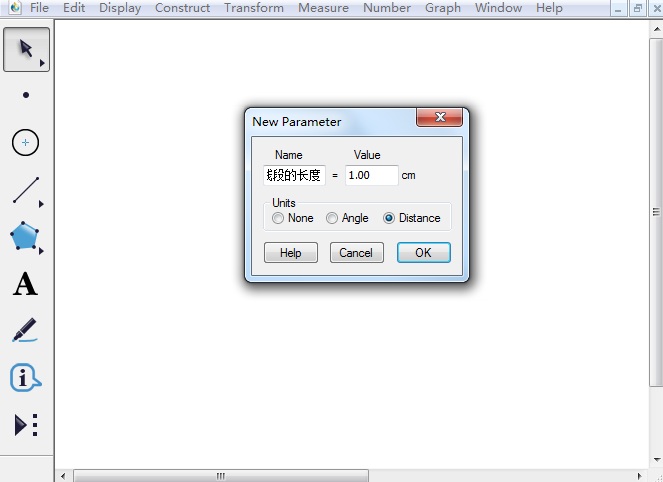
2.标记距离。选择菜单“变换”—“标记距离”, 确定制作的线段长度。
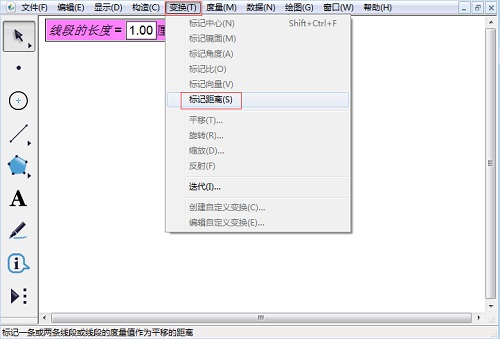
3.画点,平移点。选择点工具,画一点A并选中;选择菜单“变换”—“平移”,固定角度为0,单击平移,得到点A平移1厘米后的点A’。
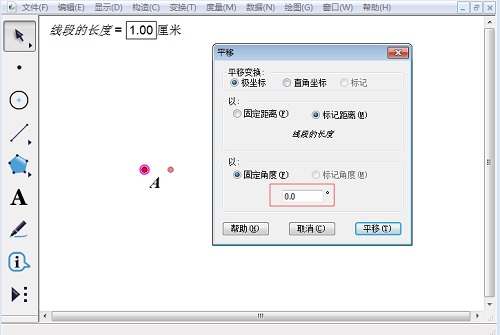
4.构造线段AA’,输入参数来画线段。选中两点,并选择菜单“构造”—“线段”,得到线段AA’;在参数框中输入5,回车,即可得到5厘米长的线段。
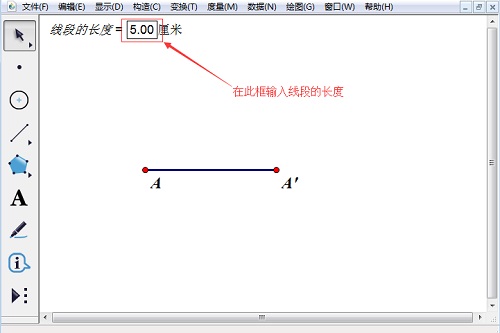
展开阅读全文
︾